 目標の探索の拡張機能
目標の探索の拡張機能
自分またはチーム・メンバーのパフォーマンス目標を調べる場合は、「検討」タブにリストされている共有目標および組織目標をレビュー期間でフィルタできます。 目標センターまたはチーム目標センターで選択したレビュー期間に属する目標は、最初に「検討」タブにリストされます。 ただし、自分またはチーム・メンバーに目標が割り当てられている他のレビュー期間を選択できます。 最新の目標を最初に確認できます。
組織目標を表示しようとすると、自分の組織またはチーム・メンバーの組織に関連付けられている目標のみを表示できます。 過去5年間に公開された関連組織目標のみを表示できます。 目標が公開された日付の順序でリストされます。 組織目標が公開された日付を表示できます。
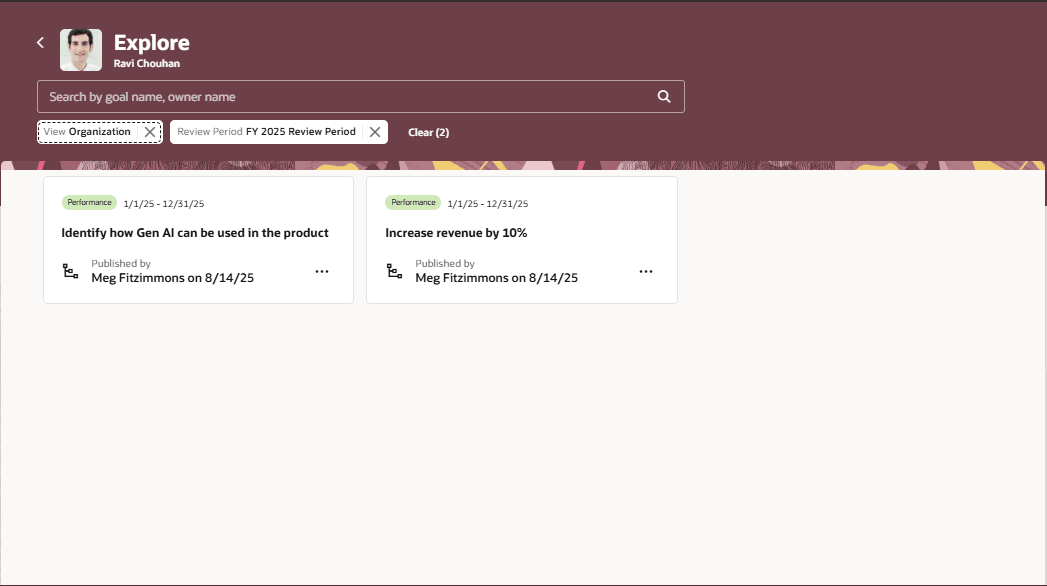
組織目標の検討
従業員がすでに組織目標と連携している場合でも、組織目標は「検討」タブに引き続きリストされます。
同様に、共有目標を表示すると、過去5年間の目標を探索している自分または自分のチーム・メンバーと共有された目標が表示されます。 目標が共有日順にリストされます。 以前に共有目標を無視することを選択した場合、その目標は再度リストされません。 目標が共有された日付を確認できます。
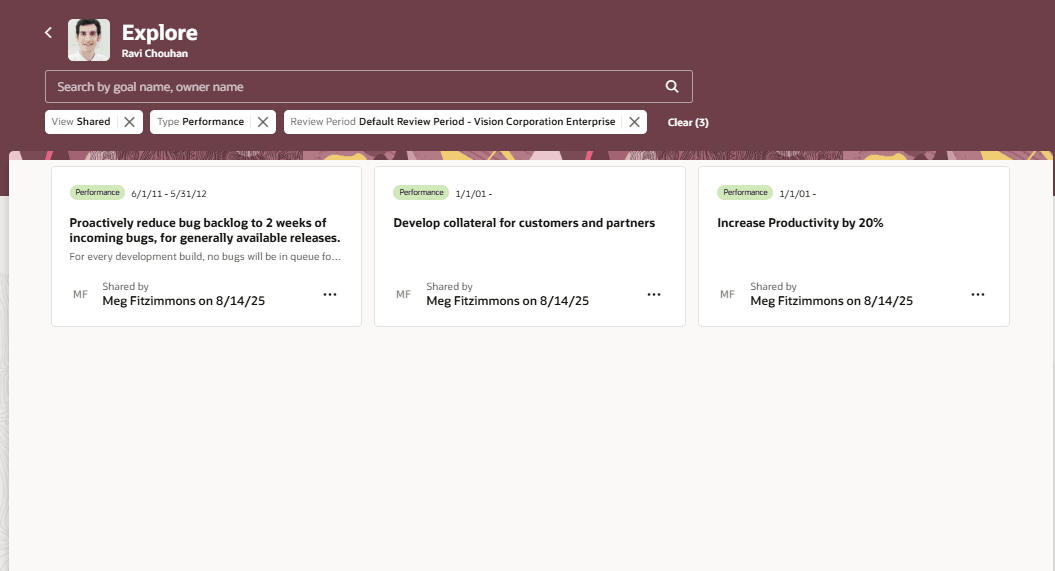
共有目標の検討
目標カードをクリックして、共有目標または公開済目標の詳細を表示します。 目標が共有または公開された日付を確認できます。
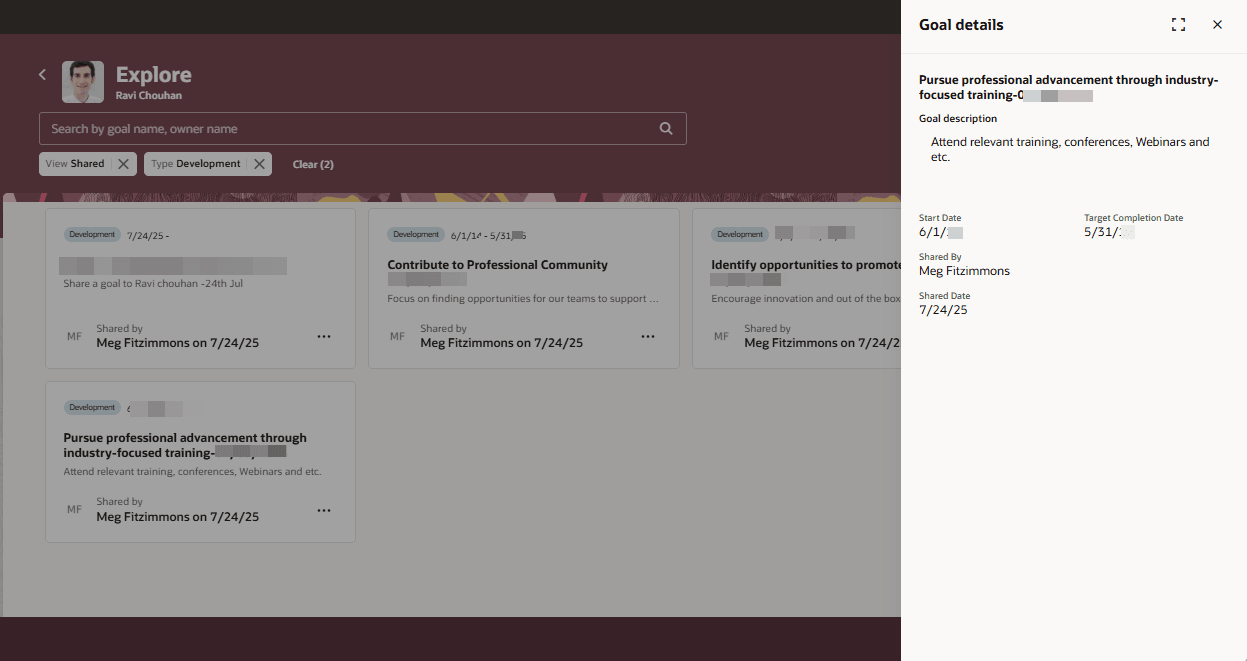
共有人材開発目標詳細
「エクスプローラ」タブで目標をフィルタし、探索する目標にフォーカスします。
有効化のステップ
Redwoodの目標センターを有効にするには、表に示されているプロファイル・オプションを有効にする必要があります。
|
プロファイル・オプション・コード |
プロファイル・オプションの表示名 |
値 |
|---|---|---|
|
ORA_HCM_VBCS_PWA_ENABLED |
VBCSプログレッシブWebアプリケーション・ユーザー・インタフェースの有効化 |
Y |
|
ORA_HRA_PERFORMANCE_DOCUMENTS_AND_GOALS_REDWOOD_ENABLED |
Redwoodパフォーマンス文書および目標センター使用可能 |
はい |
ノート: パフォーマンス文書、チェックインおよび目標センターの機能は密接に関連しています。 そのため、これらのページのRedwoodバージョンはすべて、共通のORA_HRA_PERFORMANCE_DOCUMENTS_AND_GOALS_REDWOOD_ENABLEDプロファイル・オプションを使用することでのみ有効または無効にできます。 これらの機能は個別に有効にすることはできません。
詳細は、「プロファイル・オプションを有効にするにはどうすればよいですか。」を参照してください。
ヒントおよび考慮事項
この表は、管理者が構成できる「エクスプローラ」タブのVisual Builder Studioページ・プロパティを示しています。
| ページ・プロパティ | デフォルト値 | 有効にしたときの効果 |
|---|---|---|
| 組織目標の表示 | True | 組織目標は「検討」タブにリストされます。 |
| ビュー・フィルタの共有オプションの表示 | True | 「共有」オプションは、「探索」タブの「表示」フィルタに表示されます。 |
| ビュー・フィルタのライブラリ・オプションの表示 | True | 「ライブラリ」オプションは、「探索」タブの「表示」フィルタに表示されます。 |
| ビュー・フィルタの組織オプションの表示 | True | 「組織」オプションは、「探索」タブの「表示」フィルタに表示されます。 |
| ビュー・フィルタのデフォルト・オプション | SHARED | デフォルト・オプションに対応する目標は、最初に「検討」タブに表示されます。 |
| タイプ・フィルタのパフォーマンス・オプションの表示 | True | ユーザーは、「検討」タブでパフォーマンス目標の表示を選択できます。 |
| タイプ・フィルタの開発オプションの表示 | True | ユーザーは、「検討」タブで育成目標の表示を選択できます。 |
| タイプ・フィルタのデフォルト・オプション | PERFORMANCE | パフォーマンス目標または育成目標は、最初に「検討」タブに表示されます。 |
詳細は、「Visual Builder StudioでのUI要素の表示を制御するにはどうすればよいですか。」を参照してください。
主なリソース
HCMのRedwoodページの拡張の詳細は、Oracle Help Centerで次のガイドを参照してください: